Mengapa Ramai Orang Berhenti Menggunakan iMessage sebagai Apl Mesej Utama Mereka

iMessage telah lama menjadi aplikasi pemesejan kegemaran, tetapi batasannya telah mula mengatasi faedahnya.
Apl pemesejan eksklusif Apple, iMessage, membolehkan anda menghantar mesej iMessage, SMS atau MMS daripada mana-mana peranti Apple. Jika anda pernah terfikir mengapa sesetengah mesej muncul dalam warna hijau dan beberapa dalam warna biru, teruskan membaca sambil kami membincangkan perbezaan dan petua untuk menyelesaikan isu penghantaran iMessage.
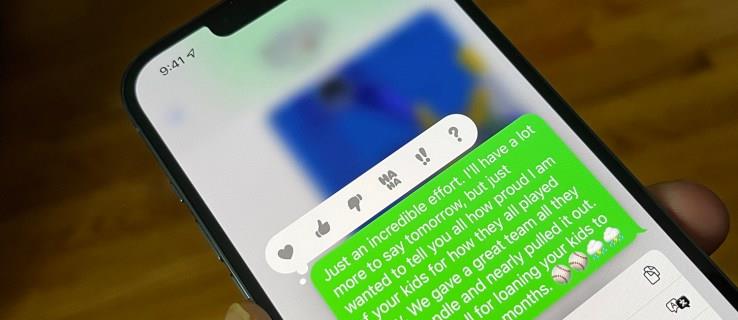
Gelembung teks hijau menunjukkan mesej telah dihantar sebagai mesej SMS/MMS biasa. Sebaliknya, gelembung teks biru mengesahkan bahawa mesej anda telah dihantar kepada pengguna Apple yang lain.
Terdapat beberapa sebab mengapa mesej yang dihantar mungkin berwarna hijau:
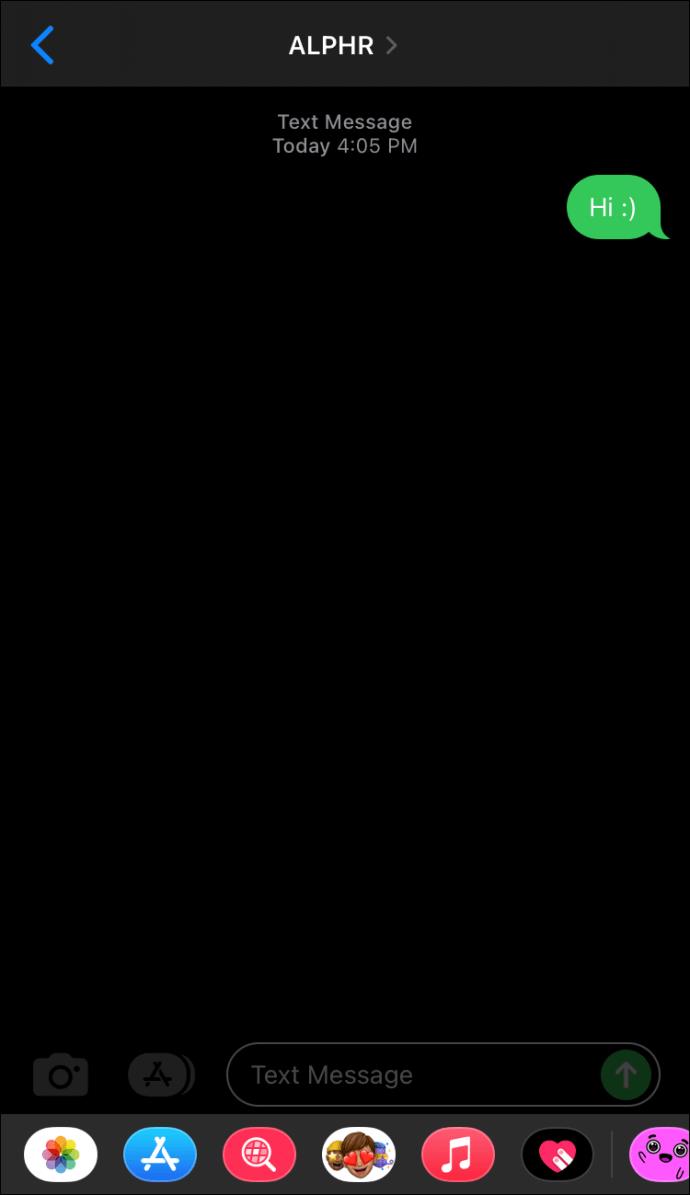
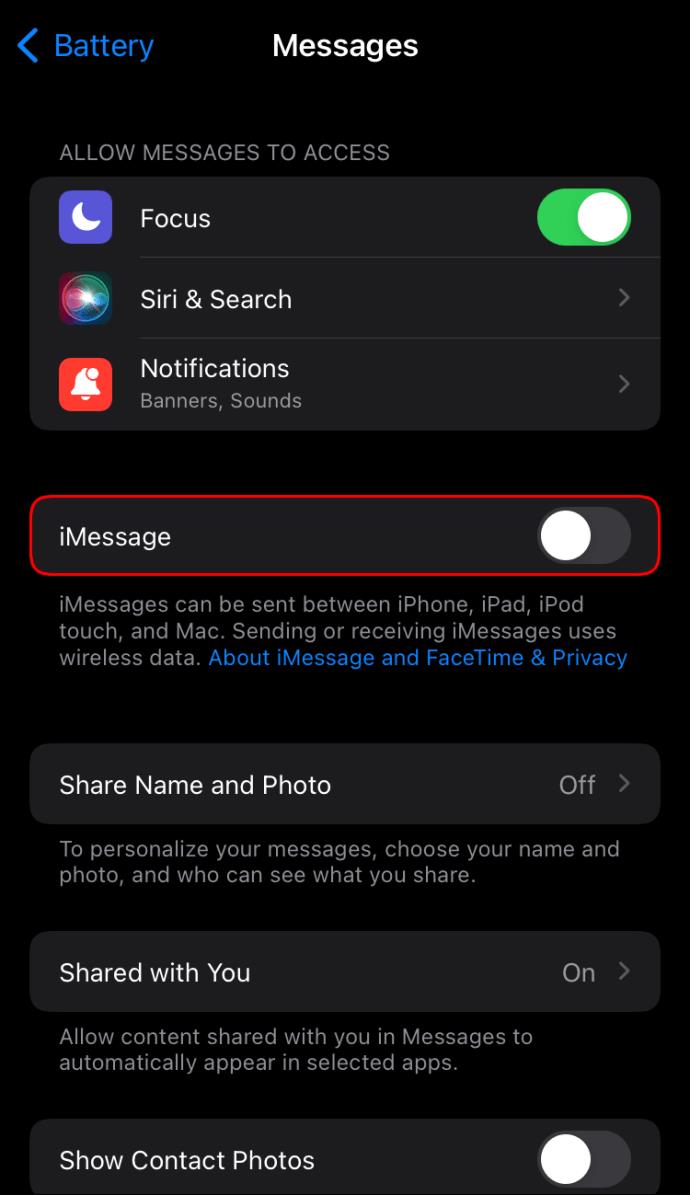
| Kriteria | SMS (Hijau) | iMessage (Biru) |
|---|---|---|
| Peranti yang Disokong | Serasi dengan semua telefon pintar | Hanya untuk peranti Apple |
| Keamanan | Tidak terlindung | Penyulitan hujung ke hujung |
| Penggunaan Data | Tidak menggunakan data internet | Memerlukan data selular atau Wi-Fi |
| Ciri Kemas | Tiada | Resit baca, tiga titik berdenyut |
| Had Aksara | 160 aksara | Tidak terhad |
Semak pembetulan di bawah untuk menyelesaikan mesej ralat Tidak Dapat Menghantar Mesej. iMessage perlu didayakan untuk menghantar mesej ini.



Walaupun ini tidak kerap berlaku, mungkin terdapat masalah dengan pelayan iMessage untuk menghalang mesej daripada dihantar. Lawati halaman Status Sistem Apple untuk mengesahkan sama ada ini berlaku.
Masalahnya mungkin masalah sambungan rangkaian. Cuba tetapkan semula tetapan rangkaian pada telefon anda. Berikut adalah caranya:

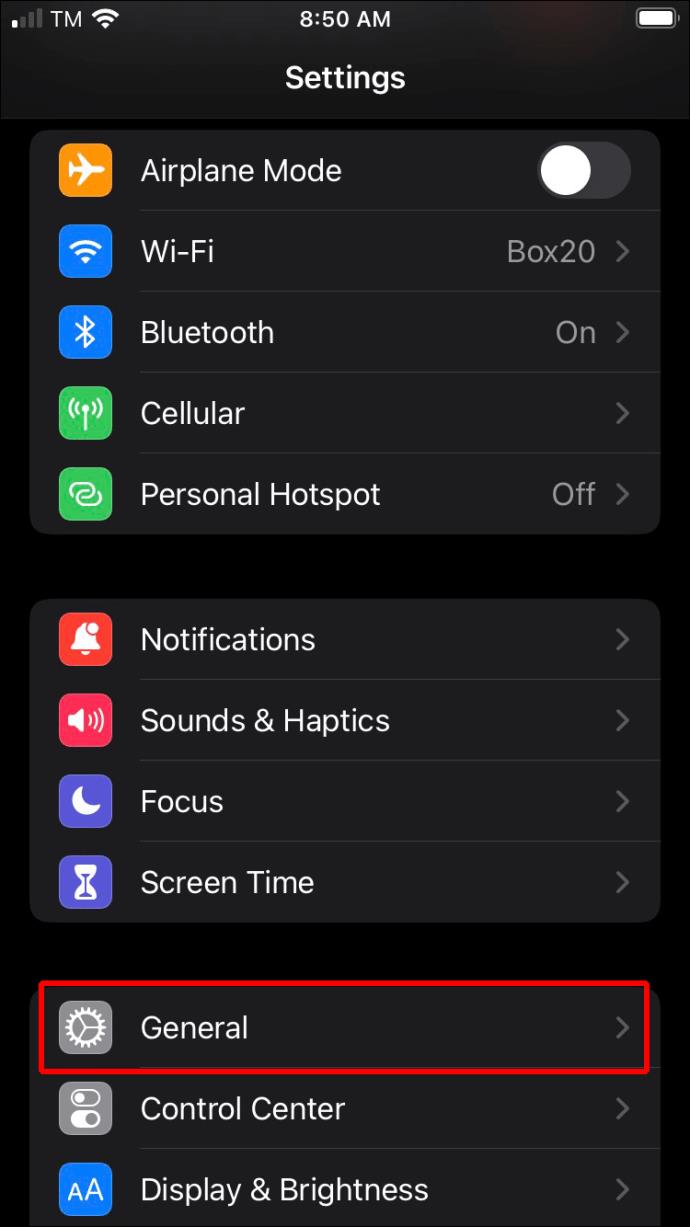
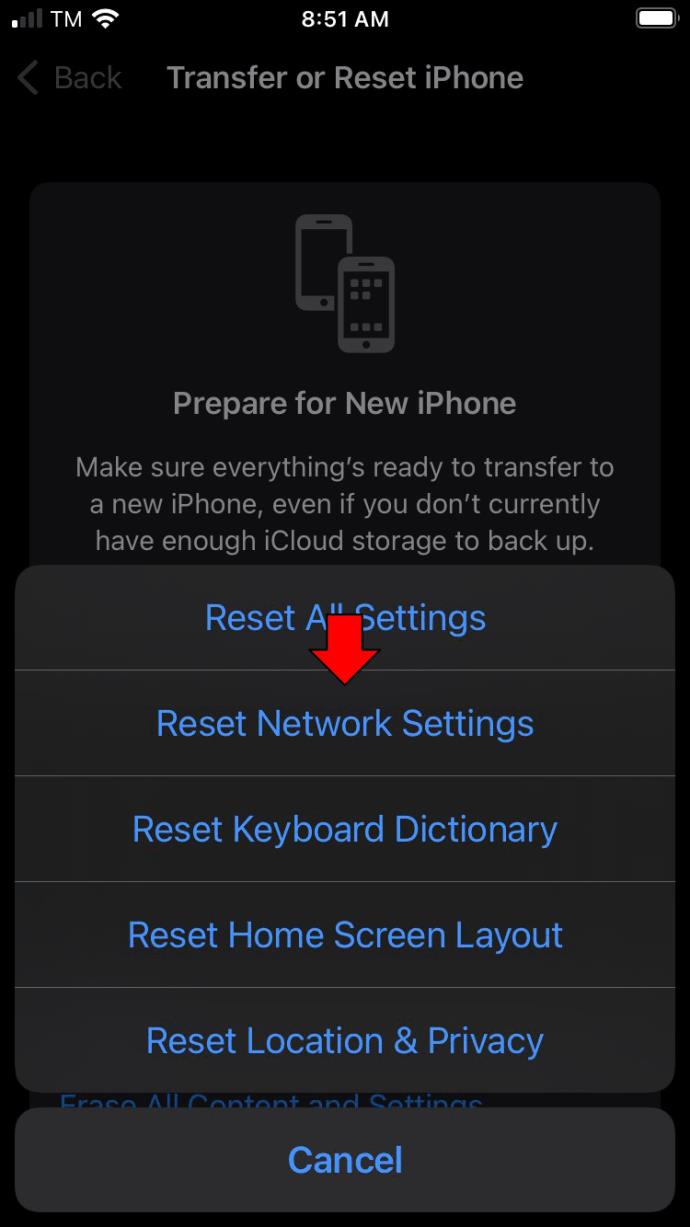
Atas sebab tertentu, aplikasi iMessage mungkin telah tertidur. Cuba bangunkan semula dengan tetapan semula.

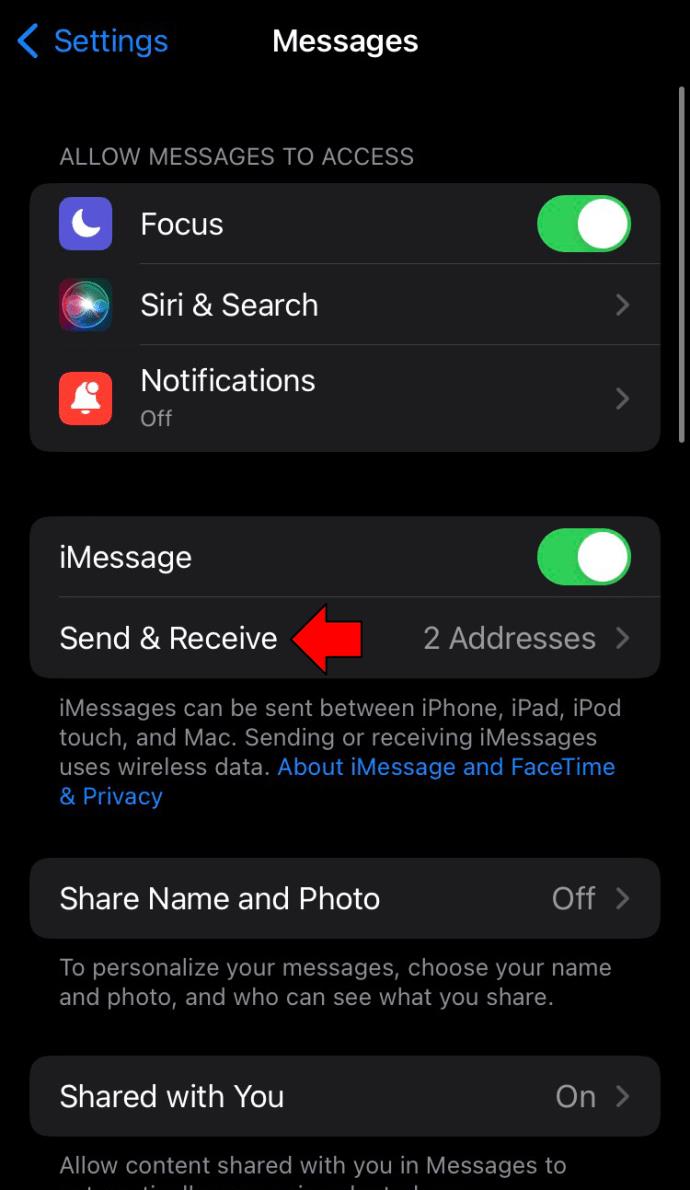
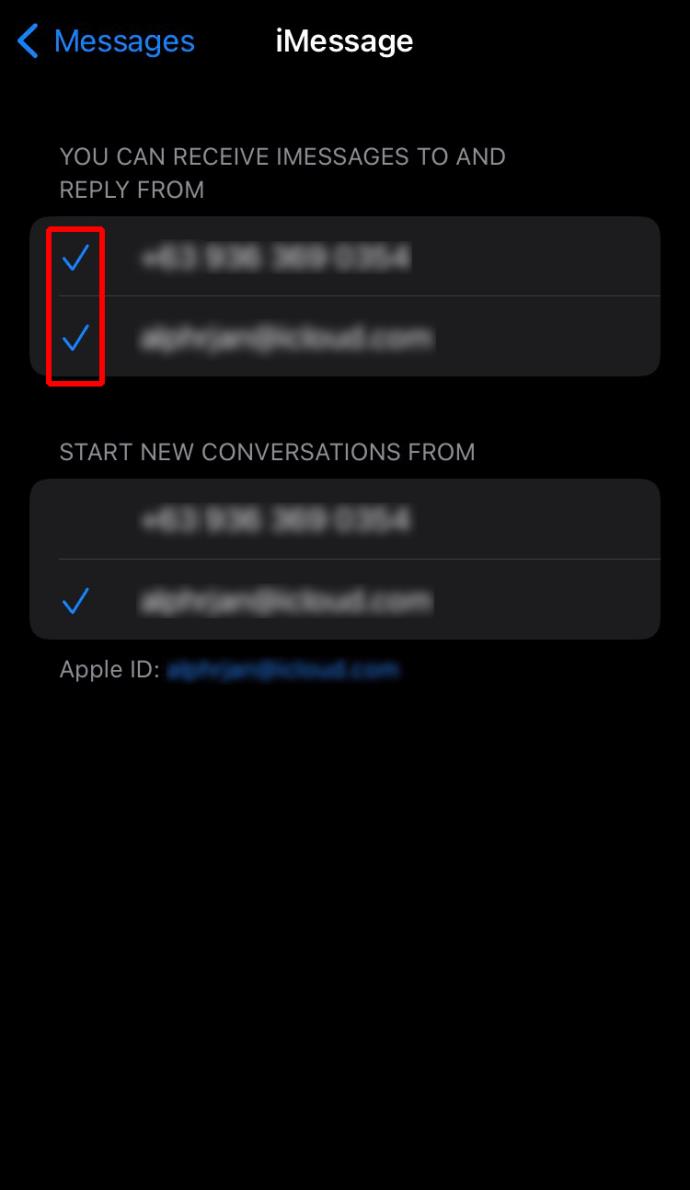
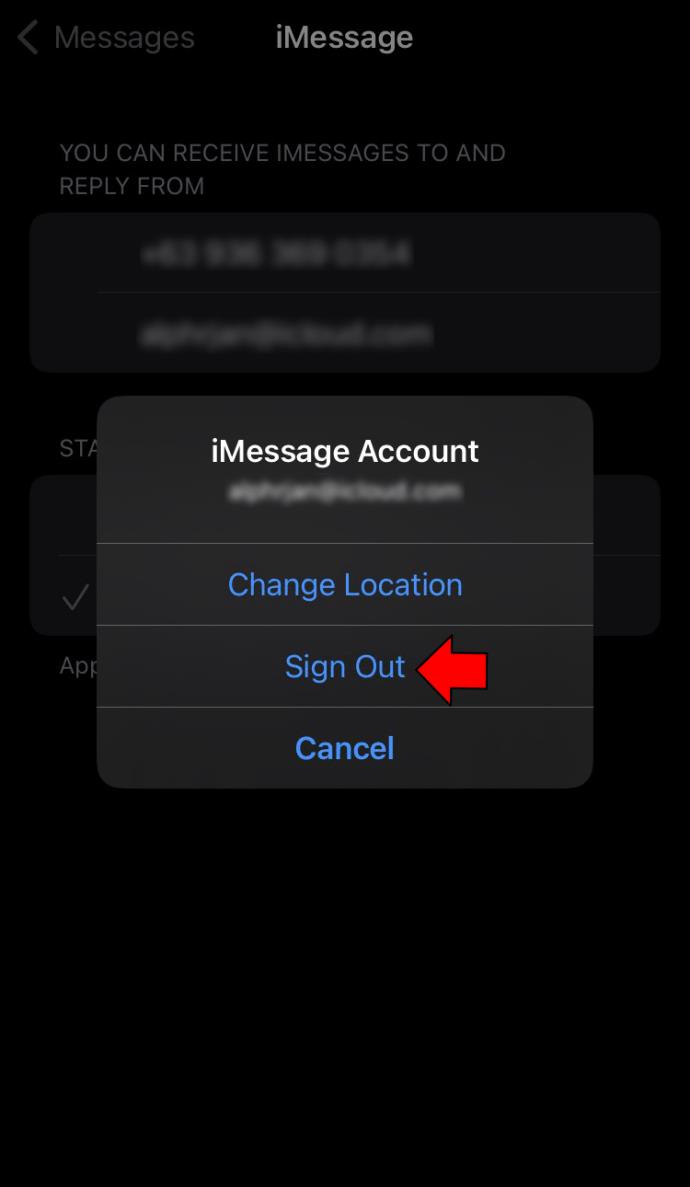

Sebagai pilihan terakhir, pertimbangkan untuk memadamkan semua kandungan dan tetapan anda daripada storan. Tetapkan semula semua tetapan iPhone anda untuk menyediakannya sebagai baharu menggunakan sandaran iCloud anda.

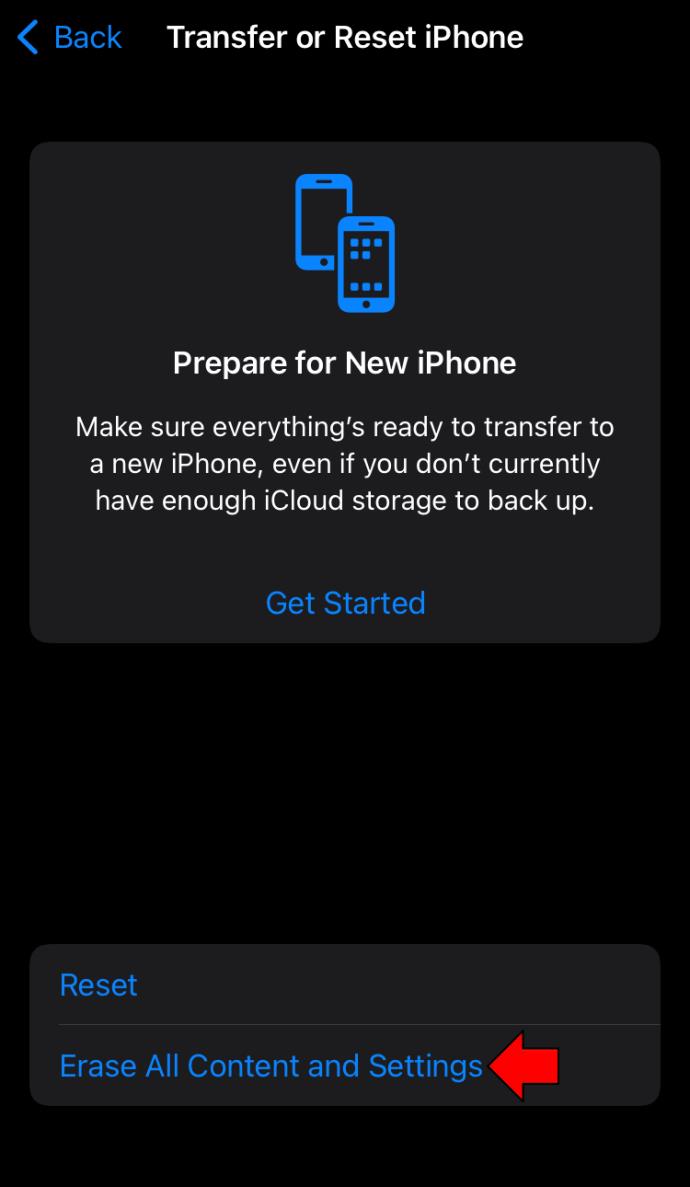
Perbezaan antara teks hijau dan biru ialah sama ada mesej itu disulitkan. Mesej biru disulitkan, kerana ia kekal pada pelayan iMessage Apple manakala mesej SMS/MMS tidak. Sebab lain mengapa mesej yang dihantar daripada iPhone anda kelihatan hijau mungkin termasuk masalah dengan apl iMessage atau pelayan iMessage. Sama ada cara, terdapat beberapa pilihan untuk menyelesaikan isu tersebut.
Jika anda masih menghadapi masalah menghantar iMessages, sila hubungi sokongan Apple .
Apakah yang paling anda sukai tentang aplikasi iMessage? Apakah ciri tambahan yang anda fikir Apple boleh sertakan untuk memperbaikinya? Kongsi idea anda di bahagian komen di bawah.
iMessage telah lama menjadi aplikasi pemesejan kegemaran, tetapi batasannya telah mula mengatasi faedahnya.
Lama kelamaan, iMessage menjadi apl yang menggunakan sepenuhnya storan anda.
iMessage ialah perkhidmatan pemesejan segera yang sangat selamat, pantas dan boleh dipercayai daripada Apple, tetapi anda hanya boleh menggunakan aplikasi ini pada peranti Apple. Ini agak terhad, terutamanya bagi anda yang menggunakan komputer Windows, tetapi dengan kaedah berikut anda boleh mengalami iMessage sepenuhnya pada Windows.
Biro Siasatan Persekutuan (FBI) baru-baru ini mengeluarkan amaran menggesa pengguna iPhone berhenti menggunakan iMessage kerana kebimbangan keselamatan.
Dalam iOS 17, iMessage dilengkapi dengan beberapa ciri untuk memperibadikan antara mukanya, termasuk menukar warna gelembung daripada biru kepada warna lain pada iPhone anda.
Bagaimana jika koleksi emoji semasa tidak menangkap perkara yang ingin anda katakan atau terasa terlalu umum? Mudah sahaja, buat emoji anda sendiri.
Samsung Galaxy mahal anda tidak perlu kelihatan sama seperti telefon lain di pasaran. Dengan beberapa tweak, anda boleh menjadikannya lebih peribadi, bergaya dan unik.
Selepas bosan dengan iOS, mereka akhirnya beralih kepada telefon Samsung, dan tidak menyesal dengan keputusan itu.
Antara muka web akaun Apple dalam penyemak imbas anda membolehkan anda melihat maklumat peribadi anda, menukar tetapan, mengurus langganan dan banyak lagi. Tetapi kadangkala anda tidak boleh log masuk atas pelbagai sebab.
Menukar DNS pada iPhone atau menukar DNS pada Android akan membantu anda mengekalkan sambungan yang stabil, meningkatkan kelajuan sambungan rangkaian dan mengakses tapak web yang disekat.
Apabila Cari Saya menjadi tidak tepat atau tidak boleh dipercayai, gunakan beberapa tweak untuk menjadikannya lebih tepat apabila ia amat diperlukan.
Ramai orang tidak pernah menjangkakan kamera paling lemah pada telefon mereka menjadi senjata rahsia untuk fotografi kreatif.
Komunikasi Medan Dekat ialah teknologi wayarles yang membenarkan peranti bertukar-tukar data apabila ia berada berdekatan antara satu sama lain, biasanya dalam beberapa sentimeter.
Apple memperkenalkan Kuasa Adaptif, yang berfungsi bersama Mod Kuasa Rendah. Kedua-duanya memanjangkan hayat bateri iPhone, tetapi ia berfungsi dengan cara yang sangat berbeza.
Dengan aplikasi klik automatik. Anda tidak perlu berbuat banyak apabila bermain permainan, menggunakan aplikasi atau tugasan yang tersedia pada peranti.
Bergantung pada keperluan anda, anda mungkin akan mendapat satu set ciri eksklusif Pixel yang dijalankan pada peranti Android anda yang sedia ada.
Pembetulan tidak semestinya melibatkan pemadaman foto atau apl kegemaran anda; Satu UI termasuk beberapa pilihan yang memudahkan untuk menuntut semula ruang.
Kebanyakan kita menganggap port pengecasan telefon pintar kita seolah-olah tugasnya adalah untuk memastikan bateri hidup. Tetapi pelabuhan kecil itu jauh lebih berkuasa daripada yang memberinya kredit.
Jika anda bosan dengan petua generik yang tidak pernah berkesan, berikut adalah beberapa yang telah mengubah cara anda mengambil gambar secara senyap-senyap.
Jika anda sedang memburu telefon pintar baharu, perkara pertama yang anda akan lihat secara semula jadi ialah helaian spesifikasi. Ia penuh dengan petunjuk tentang prestasi, hayat bateri dan kualiti paparan.
Apabila anda memasang aplikasi pada iPhone anda daripada sumber lain, anda perlu mengesahkan secara manual bahawa aplikasi itu dipercayai. Kemudian aplikasi akan dipasang pada iPhone anda untuk digunakan.
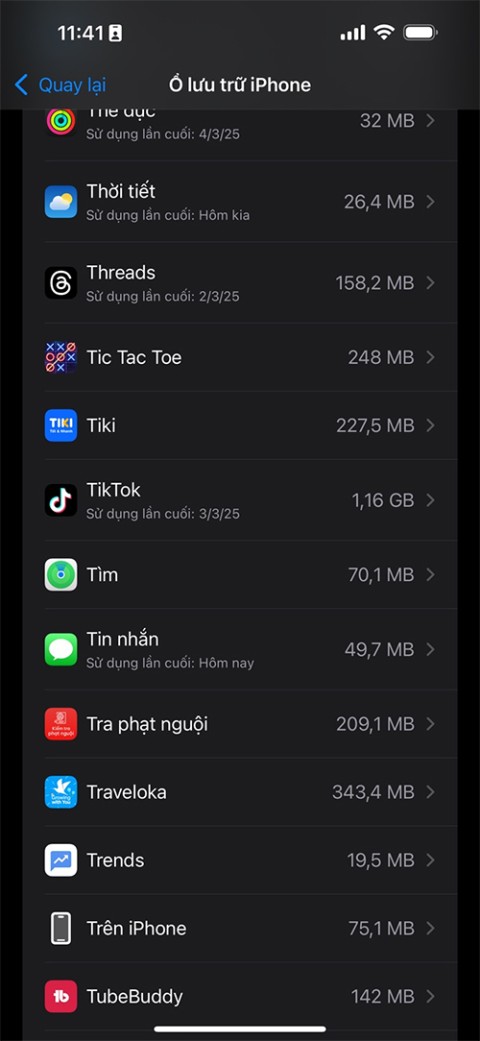

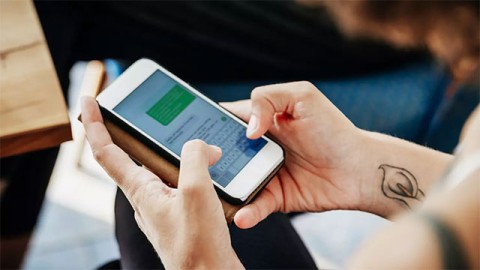
















Fauzi S -
Terima kasih untuk tip-tip ni. Saya akan lebih peka lepas ni. Rasa macam saya jadi lebih pandai dalam teknologi
Kira Jay -
Wow, saya baru tahu tentang iMessage. Saya terfikir nak tukar phone! Jom kita bincang
Rudi A -
Mesej hijau tu kadang sembunyikan banyak rahsia! Haha, mesti buat pengguna Android cemburu!
Alia Z -
Wow, saya tak sangka ada banyak perbezaan! Jadi, bila kawan-kawan hantar mesej biru, itu di iPhone je ya?
Mia Fariha -
Saya selalu keliru dengan warna tu. Dulu saya ingat kalau hijau tu mesti iPhone, tapi sekarang saya faham. Terima kasih
Mentari Pagi -
Kenapa ya ada banyak aplikasi mesej di luar sana tapi iMessage tetap jadi pilihan? Ada kelebihan yang kita tak tahu?
Siti Mariam -
Woah, saya tak tahu pun yang mesej biru tu khas untuk pengguna Apple. Informasi yang sangat berguna!
Hafiz R -
Semua info ni teramat penting untuk pengguna baru! Suka bila ada penjelasan yang detail macam ni
Andi Rizki -
Bagus info ni! Mesej teks biru menunjukkan saya chat dengan pengguna iPhone, kan? Macam mana pula kalau dua pengguna Android chat? Ada warna lain ke
Leha H -
Artikel ni memang berguna! Saya baru lepas dapat iPhone dan banyak benda baru yang saya belajar hari ni
Sarimah Menteri -
Saya rasa artikel ni perlu dikongsi lebih banyak! Semua orang perlu tahu tentang mesej teks ni
Rina B -
Mesej biru tu memang lebih menarik! Kenapa Apple tak bagi semua orang pakai iMessage, ya
Amira K -
Memang best artikel ni, saya rasa lebih faham tentang sosial media dan aplikasi! Great job!
Danish Sari -
Saya baru switch dari Android ke iPhone, semua benda ni masih keliru. Pencerahan yang sangat membantu!
Ikhlas Pejuang -
Betul ke mesej biru lebih selamat? Saya selalu ragu-ragu nak guna iMessage. Ada sesiapa yang boleh share pengalaman
Hani Bintang -
Saya suka artikel ni! Sangat jelas dan mudah difahami. Dapat membantu pengguna baru iPhone
Aiman Mikir -
Mesej hijau tu seakan-akan emoji hati kan? Haha, jujur saya tak perasan sebelum ini
Syafiq Zaman -
Pernah saya terima mesej hijau dari kawan saya dan ingat dia tukar phone. Lepas baca artikel ni, tahu rupanya tidak, haha!
Faiz Adli -
Best article ever! Mungkin boleh buat tentang perbandingan aplikasi chat lain juga? I would love that
Yana Cinta -
Saya guna Android dan kawan-kawan semua pakai iPhone. Mesej hijau tu kadang buat saya rasa ditinggalkan. T.T
Farah Aisyah -
Wow, terima kasih untuk penjelasan yang jelas! Sekarang saya tahu beza mesej teks biru dan hijau. Memang menarik!
Rio K45 -
Saya rasa apple terlalu banyak limitasi pada iMessage. Ada alternatif lain tak untuk chat yang lebih fleksibel?
Naim Hadi -
Saya nak tahu lebih lanjut tentang aplikasi yang boleh ganti fungsi mesej ni. Ada cadangan tak
Aira Sayang -
Haha, saya ingatkan mesej hijau bermaksud "tidak ada internet". Ternyata saya silap. Thanks for the info